Sådan geninstallerer du Windows 11 fuldstændigt og starter fra bunden
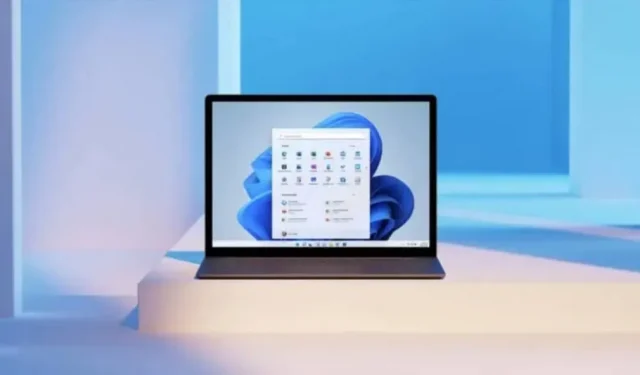
Windows 11 gør det meget nemt at geninstallere din pc fuldstændigt. Her er alt, hvad du behøver at vide, før du går i gang.
Microsofts seneste styresystem, Windows 11, minder meget om de tidligere: apps, filer, mapper, som alle hurtigt kan blive til noget rod og efterlade dig med meget lidt ledig plads og en langsom computer. Når situationen bliver uudholdelig, kan en komplet geninstallation hjælpe.
Først og fremmest, gem, gem, gem
Hvis du aldrig har udført denne operation, skal du vide, at det ikke er noget nyt. Windows- og macOS-brugere har gjort dette i årevis, og de trin, vi skitserer nedenfor, er også gyldige for tidligere versioner af Windows. Det handler om at bringe bilen tilbage i samme stand, som du købte den i, uden noget du måtte have akkumuleret over tid.
Mens nutidens computere er ret gode til at håndtere alt, hvad vi fodrer dem med, ophober vores maskiner med tiden digitalt affald, uanset om det er apps, der kun er brugt én gang, overflødige filer eller mere.
Du kan gøre oprydningen manuelt, men denne operation er mere kedelig, meget sværere end blot at tørre alt for at starte forfra. Hvis Windows 11 var et hjem, så ville det handle om at genoprette det til sin oprindelige tilstand og ikke om at lave en stor forårsrengøring.
Denne komplette Windows 11 geninstallationsproces sletter alt på din computer. Med andre ord bør du sikkerhedskopiere dine vigtige filer et andet sted. Sandsynligvis den nemmeste mulighed – OneDrive – er konfigureret gennem “System”, “Konti” og “Windows Backup”i Indstillinger. Alt i OneDrive-mappen synkroniseres automatisk til internettet. De gode gamle muligheder er ganske acceptable: kopier til et andet drev eller til en skytjeneste som DropBox eller Google Drive. Når geninstallationen er fuldført, skal du oprette forbindelse til disse tjenester for at gendanne dine filer. Så sørg for at have dine legitimationsoplysninger. Den sikreste måde er at gå gennem en adgangskodemanager.
Sådan geninstalleres Windows 11 fuldstændigt
Når sikkerhedskopieringsproblemet er løst, er det tid til at udføre den faktiske geninstallation. Heldigvis er processen meget nemmere, end den kunne være. Indstillingen er tilgængelig i hovedindstillingspanelet, under System og derefter Gendannelse.
Afhængigt af din computers tilstand vil du måske prøve “Løs problemer uden at geninstallere din computer” først. Nogle gange kan dette være nok, men hvis du vil geninstallere alt, skal du vælge “Geninstaller din computer” på gendannelsesskærmen. Der har du to muligheder: “Behold mine filer” (som vil rydde op i programmer og nulstille Windows-konfigurationsindstillinger) eller “Slet alt”.
Selvom du vælger “Behold mine filer”, er det en god idé at sikkerhedskopiere dine filer for en sikkerheds skyld. Vi anbefaler også at vælge “Fjern alt” for virkelig at starte fra bunden. Og når du er i tvivl, skal du vælge Hjælp mig med at vælge.
Vælg “Fjern alt”, og du vil have et andet valg mellem “Cloud Download” og “Lokal geninstaller” (igen, “Hjælp mig med at vælge” tilbydes). Dette lader dig vælge, om du vil downloade Windows 11 fra Microsofts servere eller bruge de installationsfiler, du har på din pc. Den første mulighed vil stadig tvinge dig til at downloade omkring 4 GB.
Du vil derefter se en oversigtsskærm. Som standard vil drevet ikke blive slettet – filer slettes, men overskrives ikke med falske data -. Så er det muligt, at eksperten vil kunne gendanne nogle af dine data, hvis han har adgang til dit drev. Hvis din computer altid er i dine hænder, kan du lade den være sådan. For maksimal sikkerhed, eller hvis du videresælger din computer, er det bedst at vælge “Skift indstillinger” og “Ryd data.” Det vil tage længere tid, men dine filer vil slet ikke kunne gendannes.
Derefter er det kun at klikke på “Næste” og lade Windows 11 arbejde. Længden af operationen kan variere meget, men nogle gange kan det kun tage et par minutter.
Tilbage på din “helt nye” pc kan du bruge et værktøj som Ninite til at installere de nødvendige programmer på samme tid. Dette er vigtigt, hvis dine sikkerhedskopier ikke virker, og det er et meget praktisk værktøj, når du skal geninstallere din computer fuldstændigt.
Skriv et svar